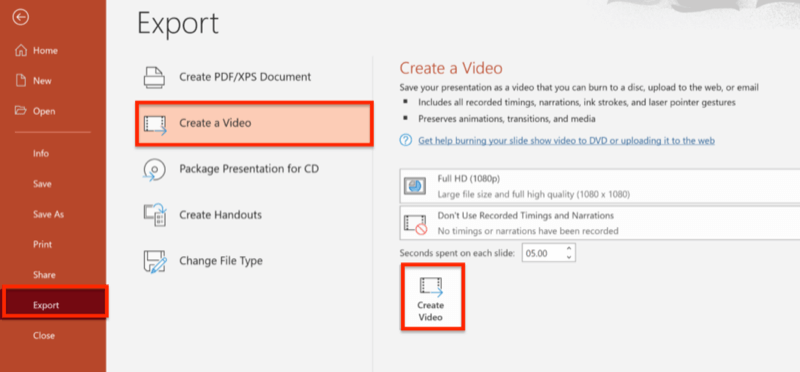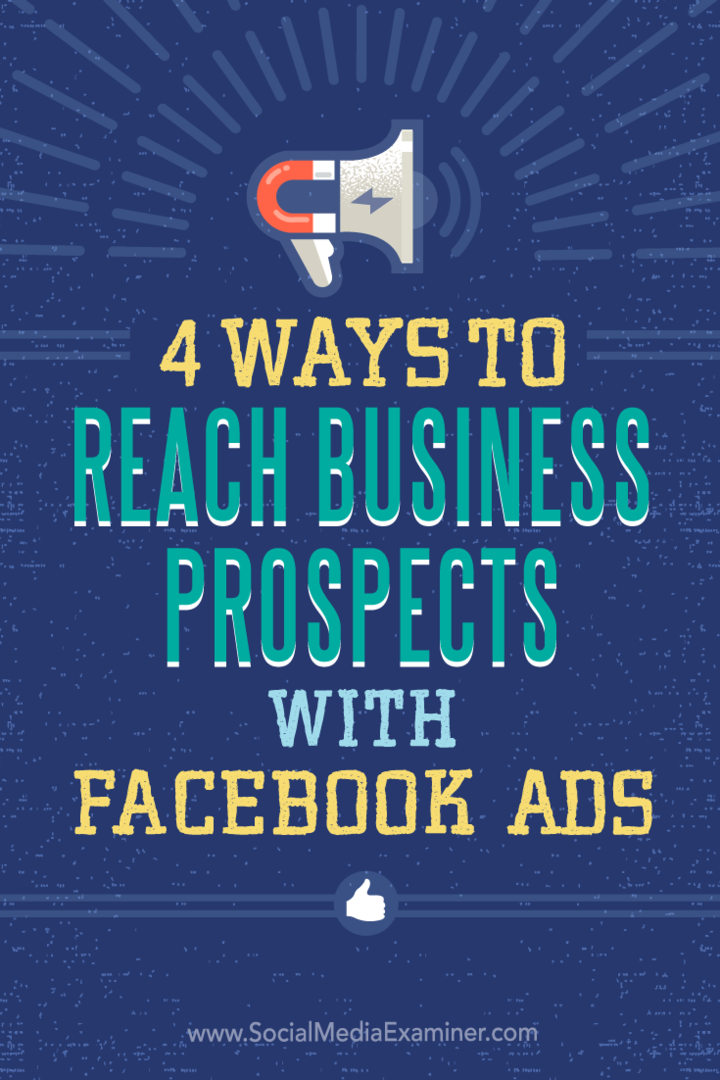Jak zakázat rychlý přístup v Průzkumníku souborů systému Windows 10
Microsoft Windows 10 / / March 18, 2020
Windows 10 má spoustu nových funkcí, z nichž jedna je v Průzkumníkovi souborů a nazývá se Rychlý přístup. Toto je zobrazení, které se ve výchozím nastavení otevírá pro rychlý přístup k často používaným souborům.
Windows 10 představuje ve srovnání s předchozími verzemi spoustu nových možností. Jeden z nich je v Průzkumníku souborů a nazývá se Rychlý přístup. Nahrazuje Oblíbené položky v navigačním podokně Průzkumník souborů, který umožňuje přístup k často používaným souborům a složkám.
Jedna věc, která se vám nemusí líbit, je ve výchozím nastavení, kdykoli se otevře Průzkumník souborů. Zde je příklad, jak zakázat rychlý přístup, pokud nejste jeho fanoušky, kteří zobrazují vaši nedávnou práci, a raději by se místo toho otevřel známému zobrazení tohoto počítače.
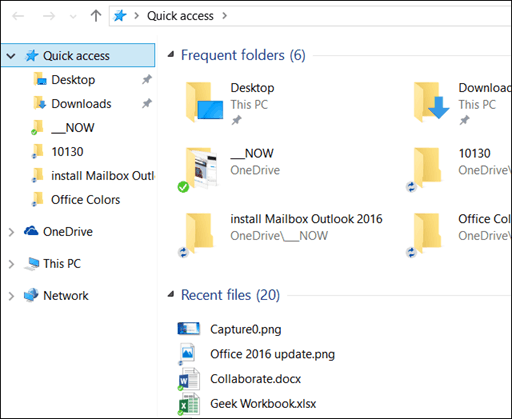
Zakažte rychlý přístup k systému Windows 10
Nejprve musíte přejít do možností složky otevřením nabídky Start a typ: možnosti složky do vyhledávacího pole Cortana a nahoře vyberte Možnosti Průzkumníka souborů.
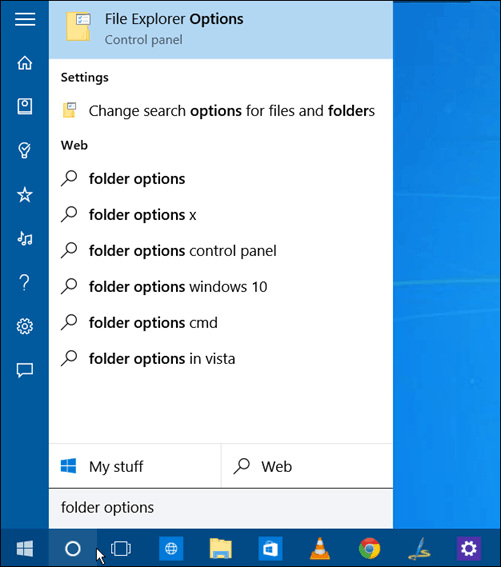
Nebo můžete otevřít Průzkumník souborů, klepněte na kartu Zobrazit a poté Možnosti> Změnit složku a možnosti hledání.
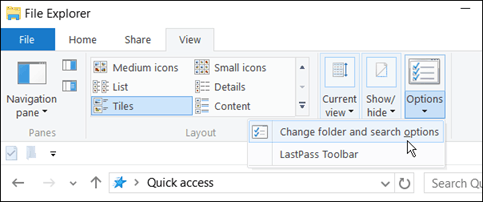
V každém případě se otevřou okna Možnosti složky. Odtud změňte Otevřete Průzkumník souborů rozevírací seznam Tento počítač a klikněte na OK.
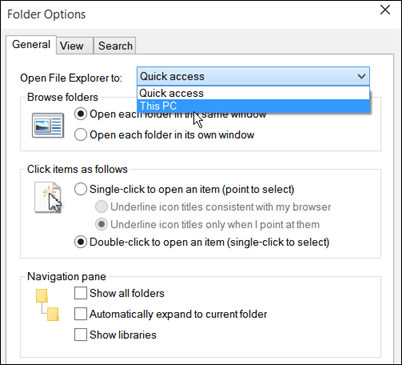
Nyní, když otevřete Průzkumník souborů, uvidíte známé PC View, na které jste byli zvyklí z předchozích verzí Windows.
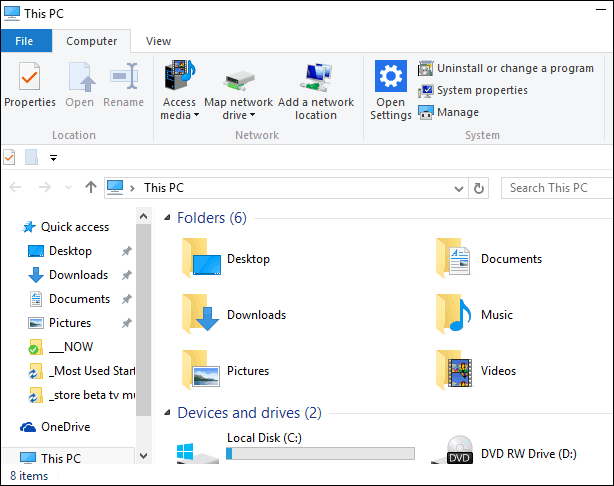
Metoda registru
Rychlý přístup můžete také vypnout vyladěním registru. To vám poskytne stejné výsledky jako výše, otevřete Průzkumník souborů v počítači My PC - což je nejjednodušší způsob. Ale někteří lidé se rádi vydávají cestou do registru, takže jsme si mysleli, že ji sem zahrneme. Samozřejmě, než to uděláte, nezapomeňte nejprve zálohujte registr nebo vytvořte bod obnovení pro případ, že by se něco stalo špatným.
Typ: regedit do vyhledávacího pole Cortana a stiskněte Enter.
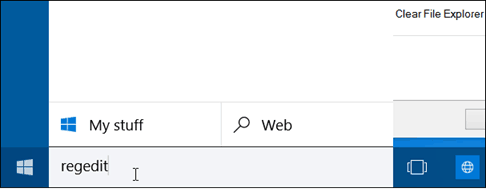
Přejděte na: HKEY_CURRENT_USER \ Software \ Microsoft \ Windows \ CurrentVersion \ Explorer \ Advanced.
A v pravém podokně poklepejte na ikonu Spustit a změňte její hodnoty na nulu. Nyní otevřete Průzkumník souborů a uvidíte, že se otevře Tento počítač.

Osobně považuji rychlý přístup za přínosnou funkci. Ušetří to spoustu času, nemusíte se kopat do adresáře, abych našel to, co potřebuji. Můžete také připnout složky, které často spouštíte, což je také užitečné.
Jaký je váš názor na novou funkci Rychlého přístupu v systému Windows XP? Windows 10 - Milovat to nebo nenávidět? Zanechte komentář níže a dejte nám vědět vaše myšlenky. Nebo, jako vždy, můžete se zapojit do podrobnějších diskusí na internetu Fóra Windows 10.